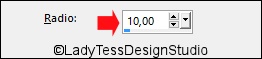Franie Margot, Muchas gracias por permitirme traducir sus tutoriales.
Franie Margot, Je vous remercie de me permettre de traduire vos tutoriels.
Para visitar su sitio clickea en el banner
Tutorial Original Aquí
***Imaginaire***
******************************
Este tutorial fué realizado con PSPX9 - Pero se puede realizar con otras versiones.
********
Para ofrecer sus tutoriales en su foro o grupo debe solicitar su permiso.
Gracias por respetar el trabajo de la autora.
********
En caso de publicar tu creación en un sitio web o blog, agradecería poner un enlace al tutorial original.
Gracias por tu comprensión.
********
Los tubos que utiliza para sus tutoriales son propios o recibidos de grupos de autores de tubers de los cuales tiene el permiso correspondiente para utilizarlos. Otros los ha encontrado en la red, si alguno de los tubes es tuyo, te agradecería que te pongas en contacto con la autora para añadir un enlace a tu sitio web.
********
********************************
Materiales Utilizados: 2 tubes fantásticos (ver aquí al final de la página) - 2 selecciones (guardar en la carpeta de selecciones del PSP) - 1 paleta de colores Filtros Externos Utilizados: Unlimited 2.0/ VM Instant Art – Thee Cuts/VM Toolbox - Blast/Kiwi's Oelfilter – 3,5 Promille - AP [Lines] Lines – Silver Lining Graphics Plus – Panel Stripes |
********************************
Puedes encontrar los filtros Aquí
********
Descarga los materiales
********************************
Paleta de Colores
Etapa 1.-
En la Paleta de materiales
En las Propiedades del Primer Plano el Color #d4dc96
En las Propiedades del Plano de Fondo el Color #2e501c
Preparar un Gradiente Halo como se Muestra a Continuación
****************
Etapa 2.-
Abrir una Nueva Imagen Transparente de 750x500 pixeles
Inundar con el Gradiente
Capas - Duplicar
Efectos - Efectos de Reflexión - Retroacción
Efectos - Efectos de los Bordes - Realzar Más
****************
Etapa 3.-
Capas - Nueva capa de Trama
Selecciones - Cargar/guardar Selección - Cargar Selección desde Disco - Imaginaire_1
Con el Bote de Pintura - Opacidad al 50%
Inundar con el Color #f8f5dc
Volver la Opacidad del Bote de Pintura al 100%
Efectos - Complementos - Unlimited 2.0/ VM Instant Art – Thee Cuts
Para tus propios colores: mover el control deslizante Color para acercarse a sus colores
Capas - Modo de mezcla - Luz débil / Luminancia (H)
Mantener Seleccionado
****************
Etapa 4.-
Selecciones - Modificar - Seleccionar Bordes de Selección
Capas - Nueva capa de Trama
Inundar con el Color #f8f5dc
Efectos - Efectos de Textura - Persianas
Repetir
Efectos - Efectos de Textura - Persianas
Efectos - Efectos de los Bordes - Realzar
Selecciones - Anular Selección
Efectos - Efectos 3D Sombra
2 / 2 / 100 / 15 - Color #2e501c
Repetir en negativo
-2 / -2 / 100 / 15 - Color #2e501c
****************
Etapa 5.-
Cerrar las 2 Capas de Abajo
De lo contrario, no tendrás el mismo resultado.
Ubicarse en la Capa - Trama 3
Capas - Fusionar - Fusionar Visibles
Abrir las Capas de Abajo
****************
Etapa 6.-
Mantente en la Capa Superior - fusionada
Selecciones - Cargar/guardar Selección - Cargar Selección desde Disco - Imaginaire_2
Selecciones - Convertir Selección en Capa
Efectos - Efectos de Distorsión - Ondas
Selecciones - Anular Selección
Capas - Duplicar
Efectos - Efectos de Distorsión - Coordenadas Polares
Imagen - Espejo - Espejo Vertical
****************
Etapa 7.-
Ubicarse en la Capa Fusionada - La del medio
Ajustar - Desenfocar - Desenfoque Gaussiano - Radio: 10
****************
Etapa 8.-
Ubicarse en la capa - Copia de Trama 1 - la 2da. comenzando de abajo
Ajustar - Nitidez - Enfocar
Efectos - Complementos - AP [Lines] Lines – Silver Lining
****************
Etapa 9.-
Ubicarse en la Capa - Trama 1
Imagen - Tamaño del Lienzo
Preparar un Gradiente Radial con estos Valores
Capas - Nueva capa de Trama
Inundar con el Gradiente
Efectos - Complementos - Unlimited 2.0 - VM Toolbox - Blast
Repetir el Filtro - Pero Strengh en "0"
Capas - Organizar - Bajar
Se ve Así:
****************
Etapa 10.-
Ubicarse en la Capa - Trama 1
Imagen - Cambiar Tamaño al 110% - Cambiar el Tamaño de Todas las capas Sin Seleccionar
Selecciones - Seleccionar Todo
Selecciones - Flotar - Selecciones - Fijar
Efectos - Complementos - Graphics Plus – Panel Stripes
Ajustar - Nitidez - Enfocar
Continuar en la Capa - Trama 1
Capas - Nueva Capa de Trama
Inundar con el Color #f8f5dc
Selecciones - Modificar - Contraer 10 pixeles
Editar - Cortar
Selecciones - Anular Selección
Capas - Fusionar - Fusionar hacia Abajo
Con la Herramienta Varita Mágica - Seleccionar el Borde de 10 pixeles
Efectos - Efectos 3D Sombra
10 / 10 / 100 / 30 - Color #2e501c
Repetir en negativo
-10 / -10 / 100 / 30 - Color #2e501c
Selecciones - Anular Selección
****************
Etapa 11.-
Ubicarse en la Capa - Copia de Trama 1
Selecciones - Seleccionar Todo
Selecciones - Flotar - Selecciones - Fijar
Capas - Nueva Capa de Trama
Inundar con el Color #2e501c
Selecciones - Modificar - Contraer 10 pixeles
Editar - Cortar
Selecciones - Anular Selección
Con la Herramienta Varita Mágica - Seleccionar el Borde de 10 pixeles
Capas - Fusionar - Fusionar hacia Abajo
Efectos - Efectos 3D Bisel Interior
Selecciones - Anular Selección
Efectos - Efectos 3D Sombra
0 / 0 / 100 / 30 - Color #2e501c
****************
Etapa 12.-
Capas - Fusionar - Fusionar Visibles
Selecciones - Seleccionar Todo
Imagen - Añadir Bordes Simétricos de 50 pixeles Color #f8f5dc
Selecciones - Invertir
Efectos - Complementos - Unlimited 2.0 - Kiwi's Oelfilter – 3,5 Promille
Selecciones - Invertir
Efectos - Efectos 3D Sombra
0 / 0 / 100 / 30 - Color #2e501c
Selecciones - Anular Selección
****************
Etapa 13.-
Abrir el tube - fantastique_244_franiemargot - borrar marca de agua
Editar - Copiar - Pegar como Nueva Capa
Desplazar levemente hacia la Izquierda - Ver Modelo
Efectos - Efectos 3D Sombra
0 / 0 / 100 / 30 - Color #2e501c
Firmar el Trabajo
Imagen - Añadir Bordes Simétricos de 2 pixeles Color #2e501c
Guardar como archivo JPG
****************
¡Hemos Terminado!
Realizado el 16.05.2019
Verificado el 18.05.2019
Puedes enviar tus creaciones, Franie Margot estaría muy feliz de agregarlos a la página
Escribir a su e-mail
********
Traducción: LadyTessDesignStudio